win7交换机局域网设置方法
发布时间:2016-12-02 14:01
刚买到个交换机,想用它来设置局域网可以吗?小编来告诉你!下面由小编给你做出详细的用交换机设置局域网方法方法介绍!希望对你有帮助!
用交换机设置局域网方法方法一:
你的路由带有拨号功能的话把连接猫的那条网线接上交换机上面去。那个把你自己的网线和别人的网线接到交换机就可以了!
你只需要一起连接单击游戏的话,把你和你寝室的人网线一起接到交换机,IP设置在同一个网段内就可以连接了.许多游戏都是需要IPX/SPX这个协议的,你可以在本地连接处添加这个协议上去!
用交换机设置局域网方法方法二:
两台计算机,分别进本地连接中的IPV4中指定IP(子网掩码会自动生成),一台:192.168.0.2
另一台:192。168。0。3
如要玩游戏,最好增加ipx协议。
网线不用我说吧?两台都插交换机
我联两台机子,不用交换机的,做一根网线就行了。
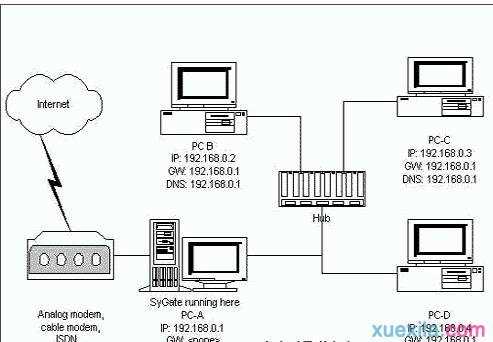
用交换机设置局域网方法方法三:
Win7设置局域网共享
1. 把win7的guest用户开启。
打开win7的控制面板=》用户账号与安全=》用户账户=》管理其他用户=》点击guest用户,进行开启。
2.解决登录是要求输入用户名及密码的问题?
点开“控制面板”,点击网络和internet下的“选择家庭组合共享选项”栏,继续点击“更改高级共享设置“。右边有一个往下拉的竖栏一直往下拉。找到”密码保护的共享“。然后点击”关闭密码保护共享“
3文件夹如何进行共享
打开你要共享的文件夹,共享的方式有两种方式。
(直接点右键共享然后选中特定的用户和在属性那共享。
在选择要与其共享的用户
添加guest用户,设置guest用户的权限。然后点击“共享”按钮。

win7交换机局域网设置方法的评论条评论